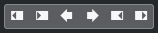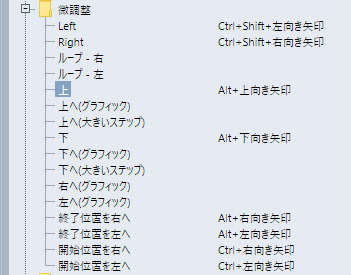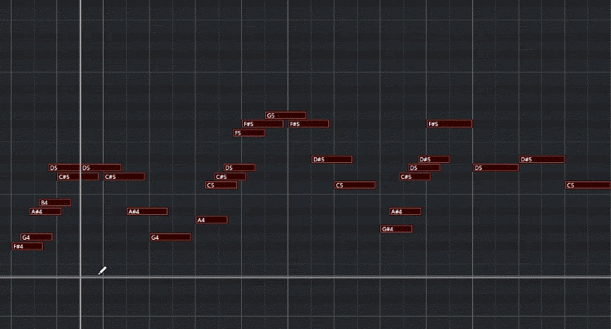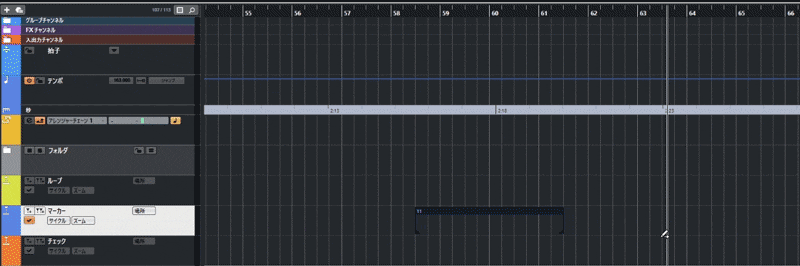微調整パレットはその名の通り、細かい位置や長さを編集する際にとても便利です。恥ずかしながら、私は最近気が活用法に付きました!かなり前から実装されていた機能ですが、しっかりとショートカットと合わせて使っていませんでした。
しかし、昨日のCubase Tips #20【マクロ】サイクルマーカーを選択イベントに挿入との組み合わせを考えて導入することにしました。
公式ガイド
微調整ボタンを使用してイベントを移動する
微調整パレットを使って組んだショートカットです。デフォルトから少し変更を加えております。一番、使用頻度の高い「終了位置を左右へ」がAlt+⇐⇒になっております。
微調整パレットの最大の強いみは、ほぼ全てのイベントが調整が可能なことです。しかも、10で導入をされた、クオンタズをズームに適応と合わせることで、とても快適に長さや位置の変更ができます。
Audio,MDIイベントはもちろん、オートメーションやマーカー、テンポまで、ほぼすべての調整が可能になります!ほぼ全てと書いたのはエクスプレッションマップの調整の挙動が普通のノートとは違うからです。この辺りは、もしかしたら改良が入るかもしれないですね。Steinbergさんお願い致します。
Cubase Tips #9【ロジカル】ノートの長さを変更では、ロジカルエディターを使用した長さ調整をしておりました。
しかし、ロジカルエディタの欠点は、MIDIノートにしか適応できないことです。直観的な操作でノートの長さを変更できるのは素晴らしいです。しかし、同じようにAudioやマーカーも編集をしたいと思った時には、微調整パレットを使用した方が柔軟性がありました!
結果として、マウスの割り当ても変更しました。
これで直観的に選択イベントの長さ(終点)開始位置(始点)から位置まで、キーボードとの組み合わせてできるようになりました。。まだこのマウスを買って1ヶ月も経っていないので、そこまで使用感をお伝えできないのですが、少し誤操作(ホイールクリック時に左右が入ってしまう)はあるものの、おおむね思い通りに操作できるのでとても快適です。
Razer Mamba Elite ゲーミングマウス 光学センサー 16000 DPI 9ボタン

![]()
日々使いながら、カスタマイズするのがCubaseの醍醐味ですね。微調整パレット、微調整ツールも使って、マクロを作って行きたいと思います。ショートカットでわからない部分は 上へ(グラフィック)と上へ(大きいステップ)ですね。いまひとつ違いがわかりません。大きいステップの方はノートがオクターブ上へ上がるので、Shift+↑と近い動作なのかもしれません。上へと上へ(グラフィック)と上へ(大きいステップ)の使い分けをご存知の方がいたらぜひ教えて頂ければ幸いです。
サイクルマーカーを微調整する理由は、サイクルマーカー書き出し時にテールを付けたいからです!
ショートカットでサイクルマーカーを入れた後に、開始と終わりに少し余白を入れます。特に終わりに関しては、リバーブの量により長さが変わるので、微調整ツールはとても便利です!